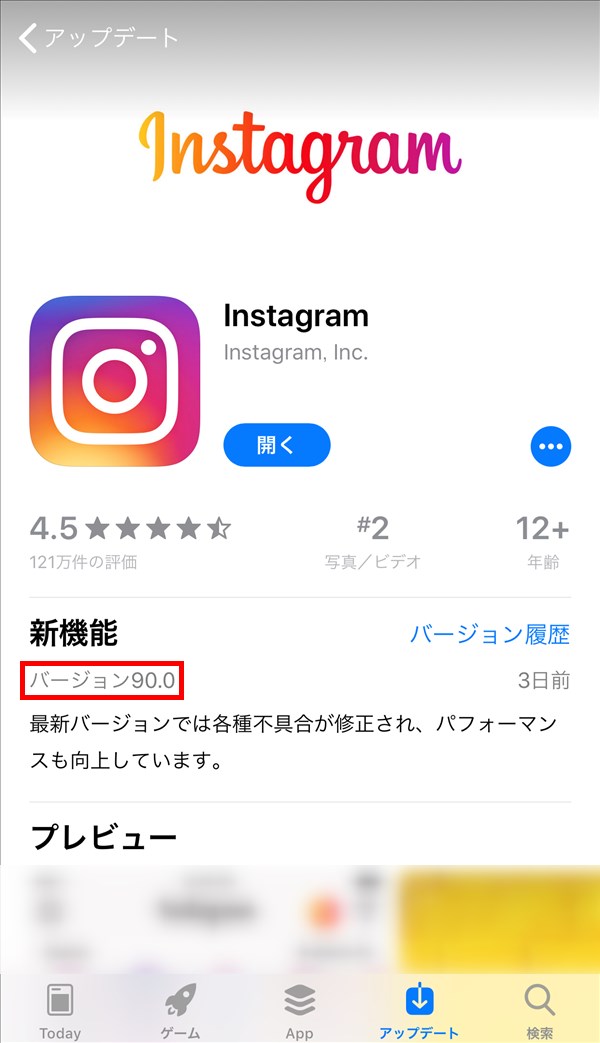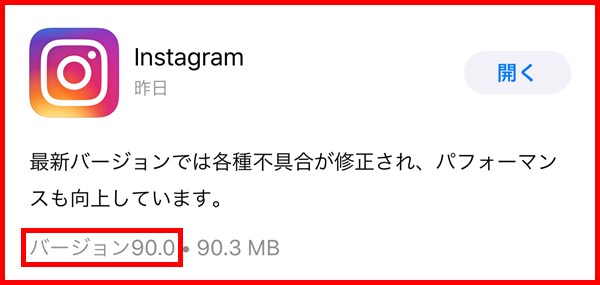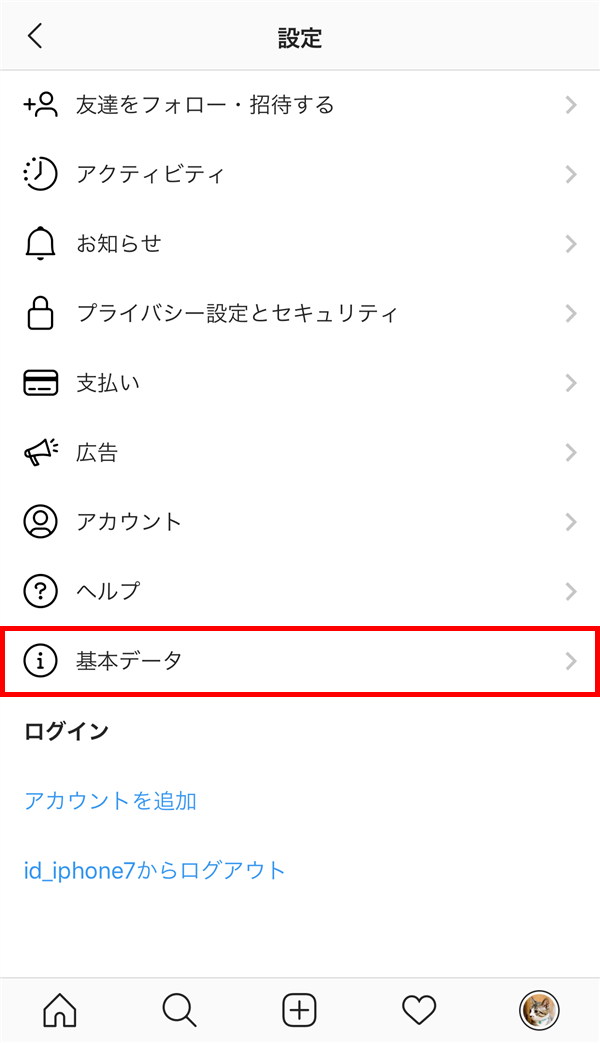Instagram(インスタグラム)アプリのバージョン情報は、少しわかりにくい場所に記載されています。
今回は、このInstagramアプリのバージョンを確認する方法を紹介します。
※当記事では、iPhoneやiPad等のiOS版Instagramアプリに絞って解説します。
※Android版Instagramアプリについては、こちらを参照ください。
Instagramアプリのバージョンを確認する方法
※ここでは、iPhone 7 Plus(iOS 12.2)と、iOS版Instagramアプリ使用します。
「オープンソースライブラリ」画面を見る
まずは、Instagramアプリ内で確認する方法です。
1.Instagramアプリを起動すると、前回開いていた画面が開くので、画面右下の「プロフィール」アイコンをタップします。
2.「プロフィール」画面が開くので、画面右上の「三(メニュー)」アイコンをタップします。
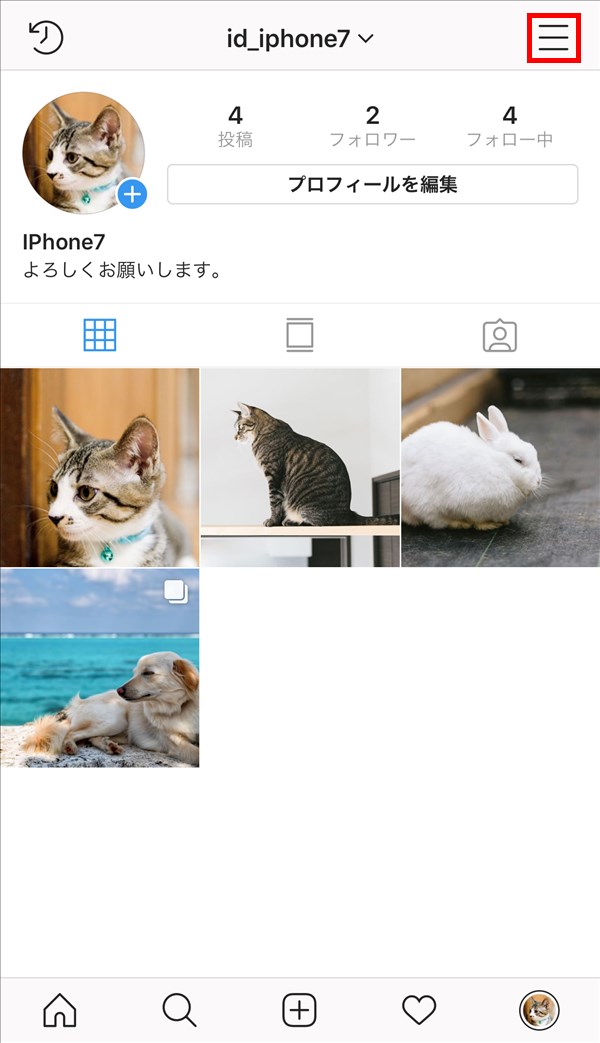
3.「メニュー」がスライド表示で開くので、画面下の「設定」をタップします。
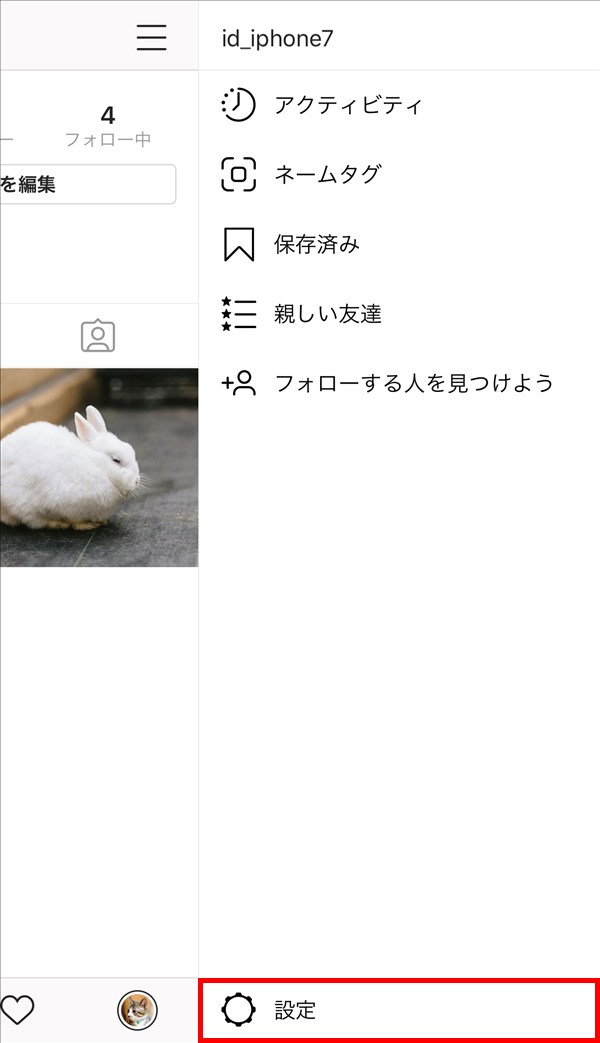
5.「情報」画面が開くので、「オープンソースライブラリ」をタップします。
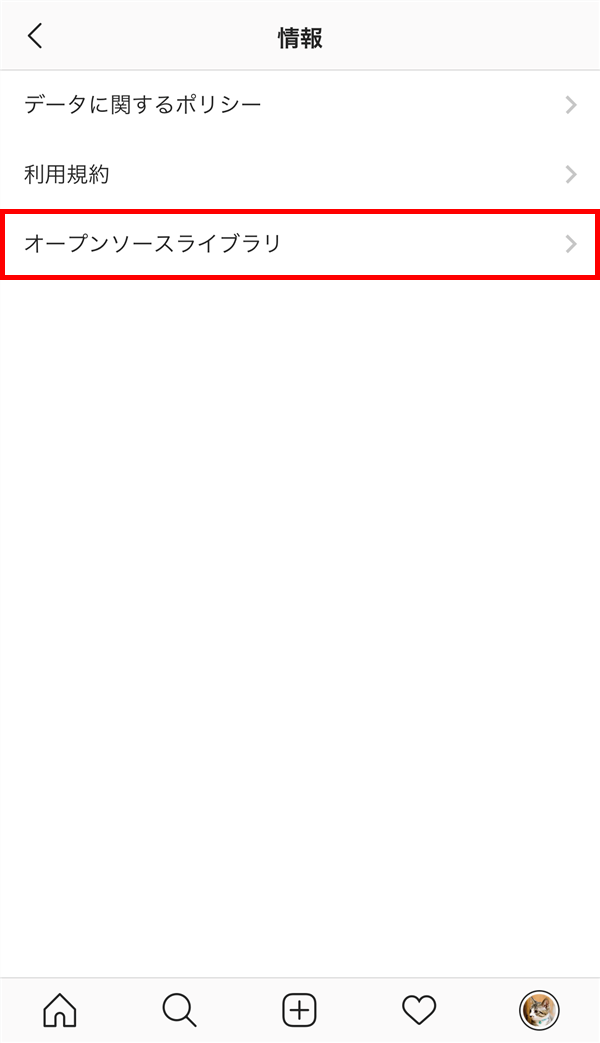
6.「オープンソースライブラリ」画面が開き、画面上部に「Instagram v~」と、Instagramアプリのバージョンが表示されます。
※ここでは、「Instagram v90.0.0.14.109」と表示されています。
※ここには、配信中のInstagramアプリの「最新バージョン」ではなく、手持ちのiPhone(iOS端末)にインストールしているInstagramアプリのバージョンが表示されます。
※Android版Instagramアプリの「オープンソースライブラリ」画面には、バージョンは表示されません。
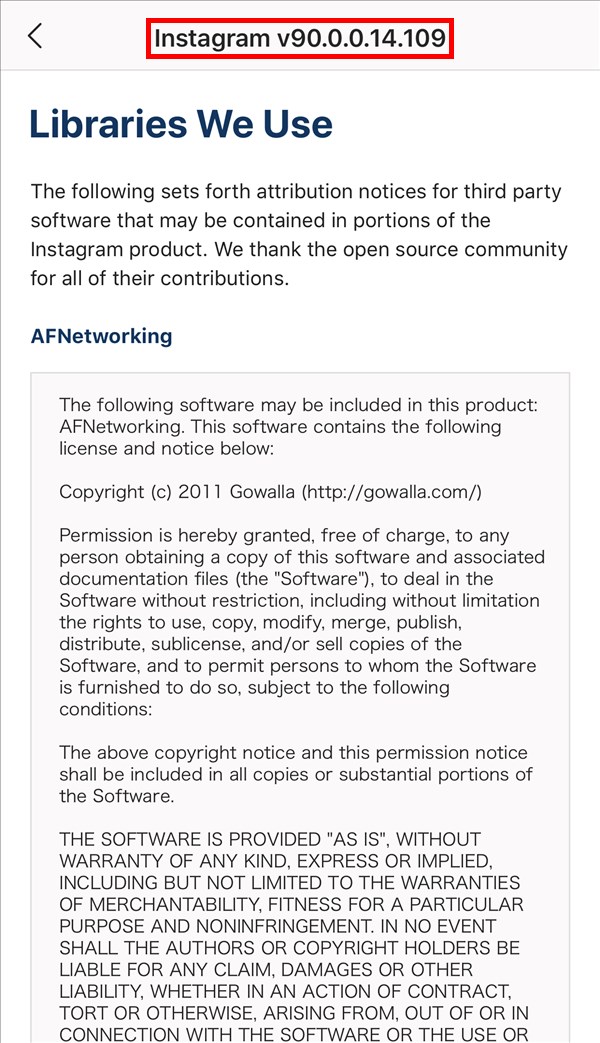
「iPhoneストレージ」画面を見る
次に、「設定」の「iPhoneストレージ」画面を見る方法です。
7.iPhoneの「ホーム」画面にある「設定」アイコンをタップします。
8.「設定」画面が開くので、画面を下方にスクロールして、「一般」をタップします。
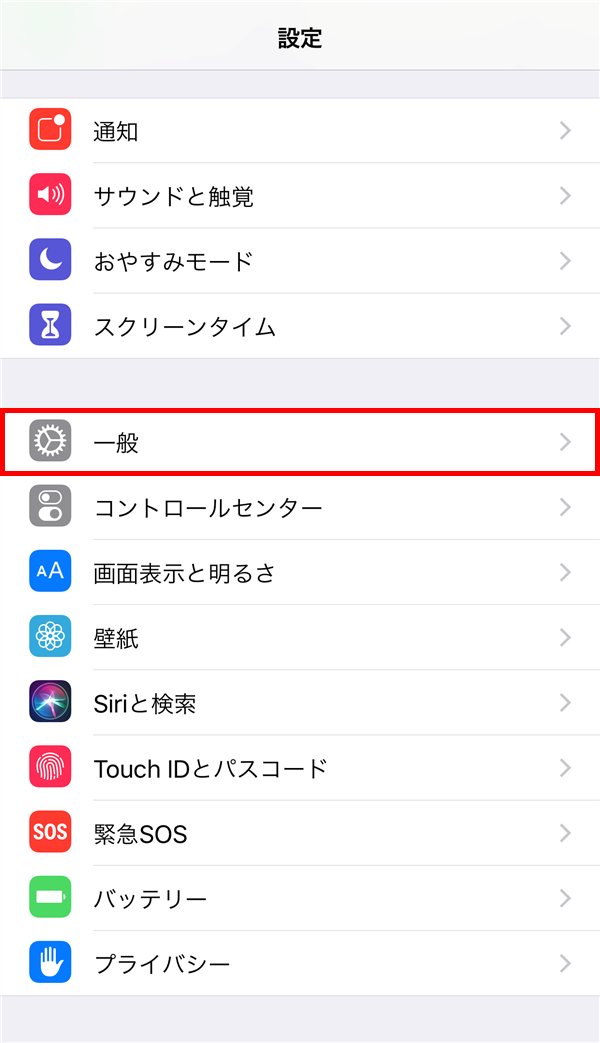
9.「一般」画面が開くので、「iPhoneストレージ」をタップします。
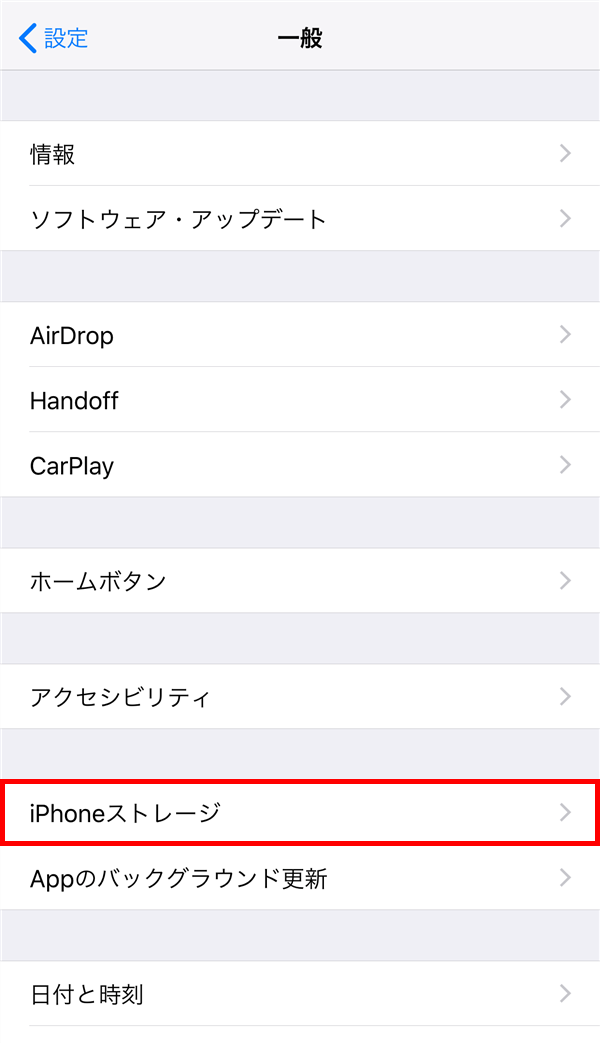
10.「iPhoneストレージ」画面が開くので、画面を下方にスクロールして、「Instagram」をタップします。
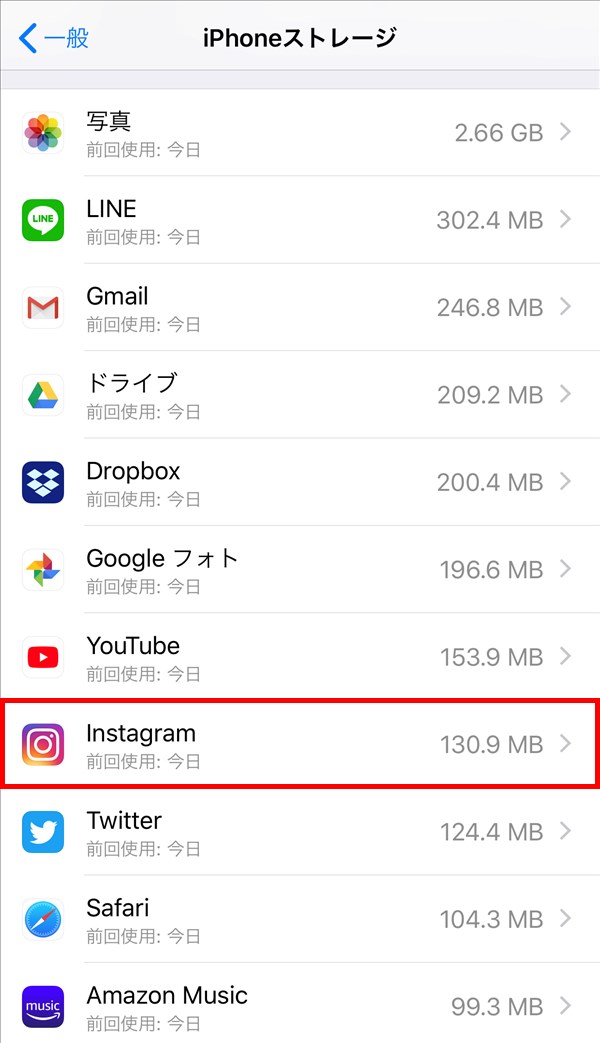
11.「Instagram」画面が開き、アプリ名の下に、Instagramアプリのバージョンが表示されています。
※ここでは、「バージョン92.0」と表示されています。
※後から記事を追記した部分のため、他の見出しよりもバージョンが上がっていますが、ここには、手持ちのiPhone(iOS端末)にインストールしているInstagramアプリのバージョンが表示されます。
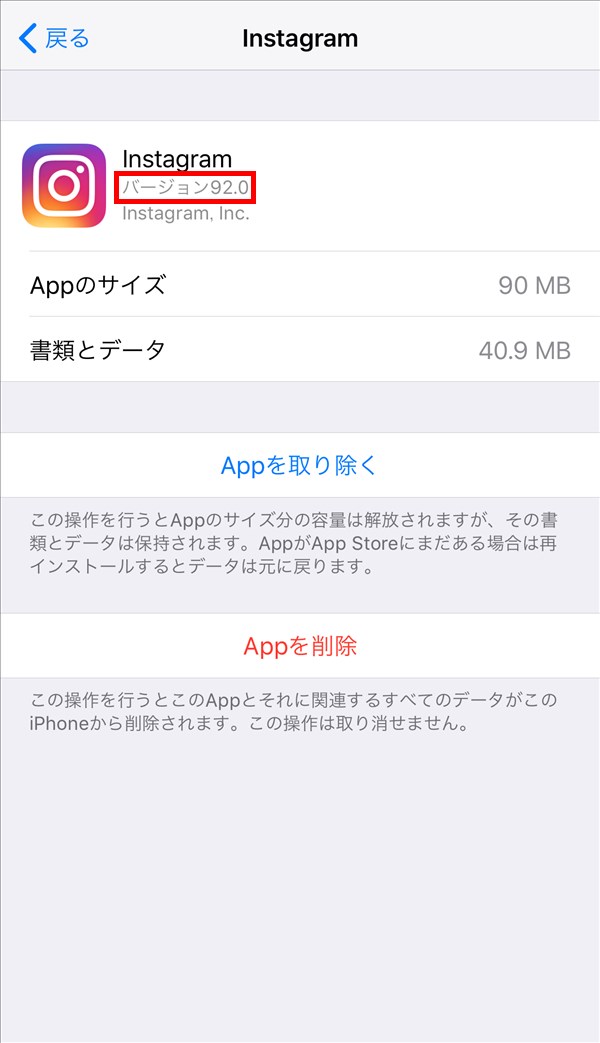
「iTunes StoreとApp Store」の「アップデート」画面を見る
次に、「iTunes StoreとApp Store」アプリの「アップデート」画面を見る方法です。
12.iPhoneの「ホーム」画面で、「iTunes StoreとApp Store」アイコンをタップします。
13.「iTunes StoreとApp Store」アプリが起動して、前回開いていた画面が開くので、画面下の「アップデート」をタップします。
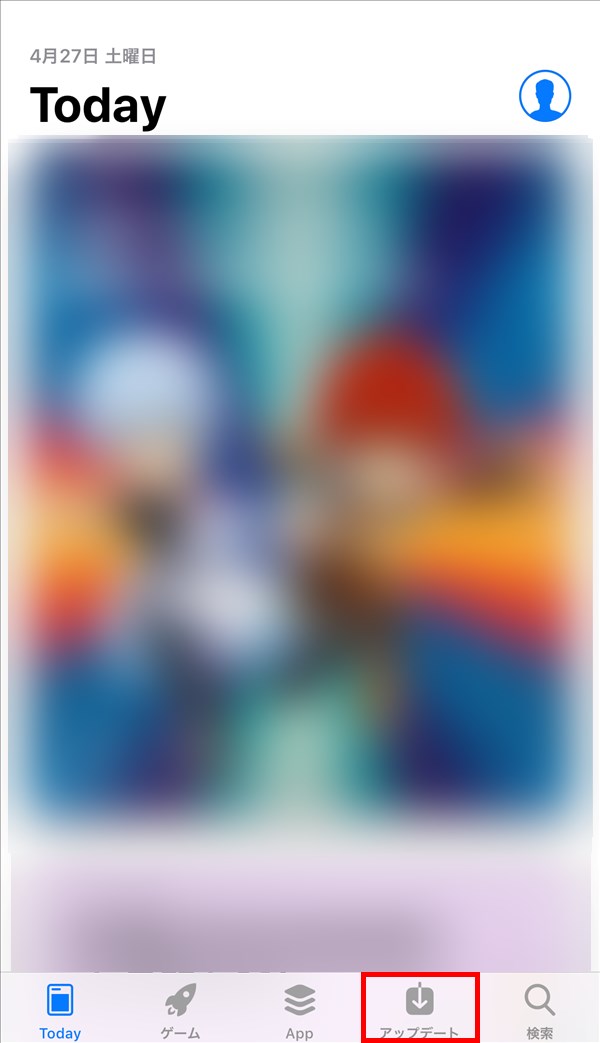
14.「アップデート」画面が開くので、「最近のアップデート」項目のアプリ一覧の中から「Instagram」を探します。
見つけたら、アプリ説明文の右下の「さらに表示」をタップします。
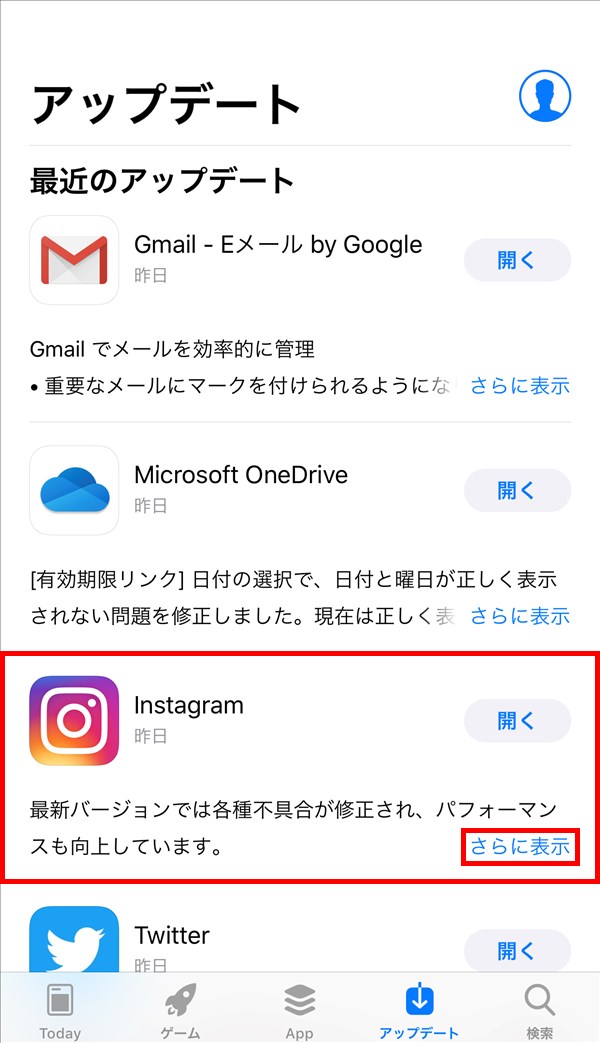
15.アプリ説明文の隠れていた部分が表示され、アプリの「バージョン」と「ファイル容量」が表示されます。
※ここでは、「バージョン90.0」と表示されています。
※ここには、手持ちのiPhone(iOS端末)にインストールしているInstagramアプリのバージョンが表示されます。
※赤枠線内の「開く」をタップすると、Instagramアプリ自体が起動します。
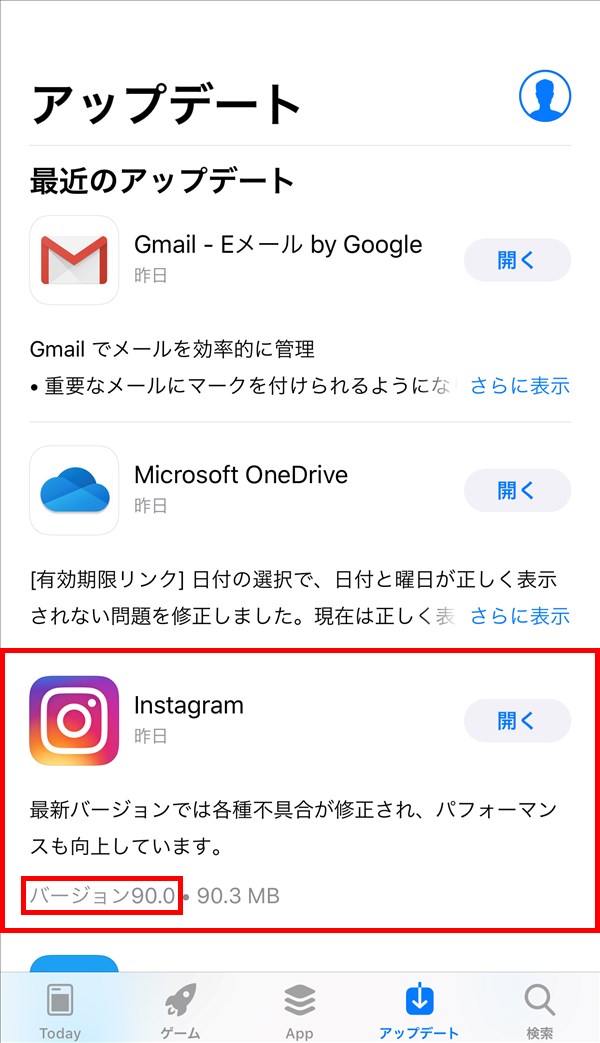
「iTunes StoreとApp Store」の「アプリ詳細」画面を見る
「アップデート」画面の「最近のアップデート」項目にInstagramアプリが表示されない場合は、「検索」画面から、Instagramアプリを探します。
16.上記「13.」と同じく「iTunes StoreとApp Store」アプリを起動すると、前回開いていた画面が開くので、画面右下の「検索」をタップします。
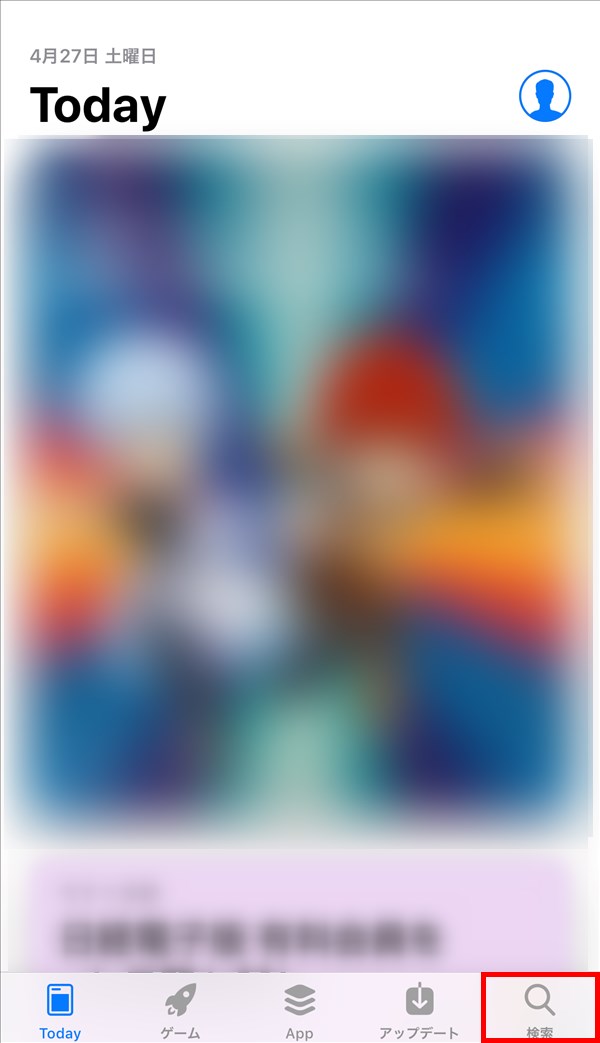
17.「検索」画面が開くので、画面上部の「検索窓」に、「インスタグラム」(か「Instagram」)と入力します。
検索結果一覧が表示されるので、一番上の「インスタグラム」をタップするか、画面右下のソフトキーボードの「検索」をタップします。
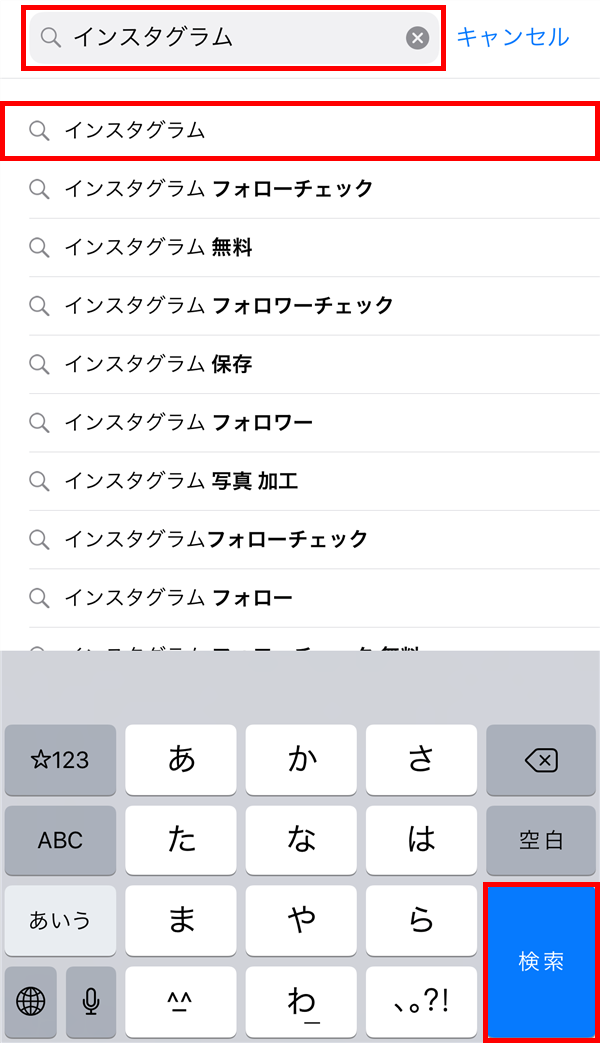
18.「インスタグラム」のキーワードで検索したアプリの一覧が表示されるので、下記画像のInstagramアプリ部分(赤枠線内)をタップします。
※赤枠線内の「開く」をタップすると、Instagramアプリ自体が起動します。
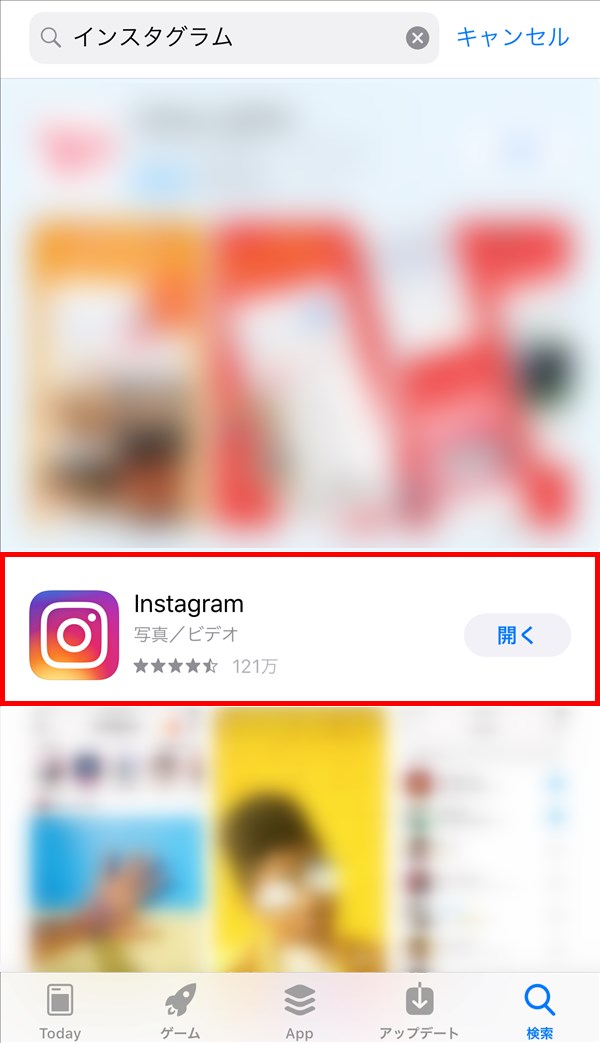
19.「アプリ詳細」画面が開き、Instagramアプリの「(最新)バージョン」が表示されています。
※ここでは、「バージョン90.0」と表示されています。
※ここには、配信中のInstagramアプリの「最新バージョン」が表示されます。手持ちのiPhone(iOS端末)にインストールしているInstagramアプリを最新バージョンにアップデートしていない場合は、ここに表示されるバージョンとは異なることになるので、ご注意ください。